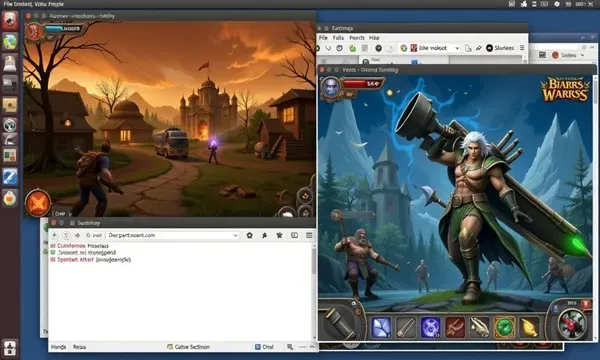{getToc} $title={محتويات الموضوع} $count={Boolean}
برنامج Wine، هو اختصار لـ Wine Is Not an Emulator هو أداة أساسية ومجانية ومفتوحة المصدر تتيح لمستخدمي نظام لينكس تشغيل تطبيقات وألعاب مصممة لنظام ويندوز. على عكس المحاكيات التقليدية التي تحاكي نظام تشغيل بأكمله، يعمل Wine كطبقة توافقية. يقوم بترجمة استدعاءات واجهة برمجة تطبيقات ويندوز (Windows API calls) إلى استدعاءات POSIX التي يفهمها نظام لينكس مباشرة. هذه العملية تتم "أثناء التنقل" (on-the-fly)، مما يعني أنها لا تتطلب محاكاة كاملة لنظام ويندوز، وبالتالي تتجنب أي انخفاض كبير في الأداء أو زيادة في استهلاك الذاكرة التي قد تسببها المحاكيات الأخرى.
بفضل هذه الآلية، يمكن لـ Wine تشغيل العديد من ألعاب ويندوز بأداء مقارب جداً لأدائها على نظام ويندوز نفسه. كما يسهل دمج هذه التطبيقات في بيئة سطح مكتب لينكس، مما يوفر تجربة سلسة للمستخدمين.
مزايا وعيوب استخدام Wine
لقد تطورت تجربة تشغيل ألعاب ويندوز على نظام لينكس بشكل كبير خلال السنوات الأخيرة، وأصبحت أكثر سهولة وكفاءة من أي وقت مضى. بفضل أدوات قوية مثل Wine، وأطر عمل متقدمة مثل DXVK، ومديري ألعاب شاملين مثل Lutris وPlayOnLinux، بالإضافة إلى الدعم الرائد من Valve عبر Steam Play وProton، لم يعد المستخدمون بحاجة للاختيار بين أداء لينكس المفتوح ومكتبة ألعاب ويندوز الواسعة. يمكن للمستخدمين الآن الاستمتاع بألعابهم المفضلة مع تحقيق أداء مرضٍ، وفي بعض الحالات، حتى يتجاوز أداء ويندوز نفسه. وبينما قد تظل هناك بعض التحديات مع ألعاب معينة، فإن المجتمع النشط والتطور المستمر لهذه الأدوات يضمن تجربة لعب متزايدة التحسن على لينكس.
مثل أي أداة، يأتي Wine مع مجموعة من المزايا والعيوب:
{getCard} $type={post} $title={قد تعجبك أيضاً}
المزايا:
- التكامل السلس: يسمح بتشغيل الألعاب والبرامج مباشرة من سطح مكتب لينكس.
- الأداء: يقدم أداءً مقارباً لويندوز في العديد من الألعاب، وفي بعض الحالات المحددة، يمكن تحسينه ليتجاوز أداء ويندوز.
- مجاني ومفتوح المصدر: يمكن الوصول إليه وتعديله بحرية، مع وجود مجتمع دعم نشط.
- تجنب إعادة التشغيل: لا حاجة لإعادة تشغيل الجهاز للتبديل بين نظامي التشغيل.
العيوب:
- التوافق المتفاوت: ليست كل الألعاب متوافقة بنسبة 100%، وقد تواجه بعضها مشاكل في الأداء أو رسوميات غير صحيحة.
- صعوبة التهيئة: قد يحتاج المستخدمون إلى بعض الخبرة لضبط الإعدادات بشكل صحيح للحصول على أفضل أداء، خاصة للألعاب الأحدث أو الأكثر تطلباً.
- تحديثات مستمرة: يتطلب أحياناً تحديث Wine أو مكوناته لضمان التوافق مع الألعاب الجديدة.
خطوات التثبيت الأساسية لـ Wine
تختلف عملية تثبيت Wine قليلاً حسب توزيعة لينكس التي تستخدمها، ولكن الخطوات العامة متشابهة. سنركز على التوزيعات الشائعة مثل Ubuntu وLinux Mint:
التحضير والتثبيت
1. قبل البدء، تأكد من تحديث قائمة الحزم وإضافة دعم المعمارية 32-بت (i386) إذا لم تكن موجودة، لأن العديد من ألعاب ويندوز لا تزال تعتمد على هذه المعمارية.
sudo dpkg --add-architecture i386
sudo apt update
2. بعد ذلك، قم بتثبيت مفتاح مستودع WineHQ وإضافة المستودع نفسه. هذا يضمن حصولك على أحدث إصدارات Wine المستقرة:
wget -nc https://dl.winehq.org/wine-builds/winehq.key
sudo apt-key add winehq.key
sudo add-apt-repository 'deb https://dl.winehq.org/wine-builds/ubuntu/ noble main'
sudo apt update
3. قم بتثبيت Wine. يمكنك اختيار الإصدار المستقر (stable) أو التطويري (devel) أو التجريبي (staging) حسب احتياجاتك وتفضيلاتك. يفضل للمستخدمين الجدد البدء بالإصدار المستقر: sudo apt install --install-recommends winehq-stable
4. بعد اكتمال التثبيت، يمكنك التحقق من إصدار Wine المثبت باستخدام الأمر: wine --version
تشغيل الألعاب لأول مرة
بعد تثبيت Wine، يمكنك محاولة تشغيل ملفات ألعاب ويندوز مباشرة. قم بتنزيل ملف اللعبة التنفيذي (غالباً ما يكون بصيغة .exe أو .msi). ثم، انقر بزر الفأرة الأيمن على الملف، واختر "فتح باستخدام Wine" (Open with Wine) أو "تشغيل باستخدام Wine" (Run with Wine). سيبدأ Wine تلقائياً بإعداد بيئة التشغيل الخاصة به (تسمى "Wine prefix") لتثبيت أو تشغيل اللعبة.
للتشغيل من سطر الأوامر، استخدم: wine /path/to/yourgame.exe
هل يمكن تشغيل جميع ألعاب ويندوز على لينكس باستخدام Wine؟
لا يمكن تشغيل جميع ألعاب ويندوز بشكل مثالي على لينكس باستخدام Wine. على الرغم من أن Wine يدعم عدداً كبيراً من الألعاب والتطبيقات، فإن بعضها قد يواجه مشاكل في التوافق أو الأداء، خاصة الألعاب الجديدة التي تعتمد على تقنيات رسومية حديثة أو أنظمة حماية قوية. ومع ذلك، فإن التحسينات المستمرة في Wine وأدواته المساعدة مثل Proton تزيد باستمرار من قائمة الألعاب المتوافقة.
تهيئة Wine وتحسين الأداء للألعاب
لتحقيق أفضل أداء وتوافق مع الألعاب، من الضروري تهيئة Wine بشكل صحيح واستخدام أدوات مساعدة متخصصة. هذه الخطوات يمكن أن تحدث فرقاً كبيراً في تجربتك.
أداة winecfg: الضبط الأساسي
أداة winecfg هي لوحة التحكم الرئيسية لـ Wine، وتسمح لك بتعديل الإعدادات العامة لكل "Wine prefix" (بيئة Wine منفصلة). لتشغيلها، افتح الطرفية واكتب: winecfg
{getCard} $type={post} $title={قد تعجبك أيضاً}
من الإعدادات المهمة التي يجب ضبطها في winecfg
الرسوميات (Graphics)
- Emulate a virtual desktop: يُنصح بتمكين هذا الخيار لمنع مشاكل الدقة التي قد تظهر في بعض الألعاب. سيتم تشغيل اللعبة داخل نافذة افتراضية، مما يضمن توافقاً أفضل مع دقة الشاشة.
- Video memory size: قم بتعيين هذا الخيار ليطابق حجم ذاكرة بطاقة الرسوميات الخاصة بك. هذا يحسن الأداء، خاصة في الألعاب القديمة.
الصوت (Audio)
تأكد من اختيار محرك الصوت المناسب لنظامك.
تحسين الأداء مع DXVK وFAudio
لتعزيز أداء الألعاب الحديثة التي تعتمد على DirectX 10, 11, و12، يُعد استخدام DXVK أمراً حيوياً. DXVK هي طبقة ترجمة تحول استدعاءات DirectX إلى Vulkan، وهي واجهة برمجة تطبيقات رسومية حديثة ذات أداء عالٍ ومدعومة بشكل ممتاز على لينكس.
لتثبيت DXVK وFAudio (مكتبة صوتية ضرورية)، يُنصح باستخدام Winetricks. أولاً، تأكد من تثبيت Winetricks:
sudo apt install winetricks
أدوات مساعدة لتبسيط إدارة الألعاب
لتسهيل عملية تثبيت وإدارة ألعاب ويندوز على لينكس، توجد العديد من الأدوات المساعدة التي تبني على Wine وتضيف واجهات رسومية وميزات إضافية:
PlayOnLinux
- السهولة: توفر واجهة رسومية سهلة الاستخدام للمبتدئين.
- عزل البيئات: تنشئ بيئة Wine مستقلة لكل لعبة أو برنامج، مما يمنع التعارض بين التطبيقات.
- الإعدادات المسبقة: تحتوي على أوامر وإعدادات معدة مسبقًا للعديد من الألعاب والبرامج الشهيرة، مما يبسط عملية التثبيت والتكوين تلقائياً.
Lutris
- مدير ألعاب شامل: تدعم ليس فقط ألعاب Wine، بل أيضاً الألعاب الأصلية للينكس، ألعاب Steam، المحاكيات، وغيرها.
- إعدادات مخصصة: تسمح للمستخدمين بتنزيل وتشغيل "مثبتات" (installers) مخصصة تحتوي على أفضل الإعدادات لألعاب معينة.
- التكامل: تتكامل مع Wine، DXVK، وProton بشكل سلس.
Steam Play (Proton)
- خاص بمستخدمي Steam: إذا كنت تلعب ألعابك من منصة Steam، فإن Steam Play هو الحل الأمثل.
- Proton: هو نسخة محسنة من Wine طورتها شركة Valve (مطورة Steam) خصيصاً لتشغيل ألعاب ويندوز على لينكس. يستخدم Proton DXVK ويقوم بتحويل استدعاءات DirectX إلى Vulkan تلقائياً.
- التمكين: يمكنك تمكين Steam Play/Proton من إعدادات Steam ببساطة، مما يتيح لك تشغيل ألعاب ويندوز التي تشتريها مباشرة من Steam دون أي إعدادات يدوية معقدة.
أهمية DXVK و Vulkan في تحسين الأداء
تعتبر DXVK حجر الزاوية في تحسين أداء ألعاب ويندوز على لينكس. بتحويل استدعاءات DirectX (التي تستخدمها معظم ألعاب ويندوز) إلى Vulkan (واجهة برمجة تطبيقات رسومية منخفضة المستوى وعالية الأداء)، يمكن لـ DXVK تقليل الحمل على وحدة المعالجة المركزية وزيادة عدد الإطارات في الثانية (FPS)، مما يوفر تجربة لعب أكثر سلاسة. هذا التحول ضروري لأن DirectX مصمم خصيصاً لويندوز، بينما Vulkan مدعوم بشكل ممتاز على لينكس وبطاقات الرسوميات الحديثة.
نصائح وحلول للمشاكل الشائعة
على الرغم من التطور الكبير في تشغيل ألعاب ويندوز على لينكس، قد يواجه المستخدمون بعض التحديات. فيما يلي بعض النصائح والحلول الشائعة:
مشاكل الدقة والشاشة الكاملة
إذا كانت اللعبة لا تعمل بدقة الشاشة الصحيحة أو تظهر مشاكل في وضع ملء الشاشة، قم بتمكين خيار "Emulate a virtual desktop" في winecfg.
بطء الأداء
- تأكد من أن لديك أحدث إصدار من Wine وDXVK.
- تحقق من أن تعريفات بطاقة الرسوميات لديك محدثة.
- اضبط إعدادات الرسوميات داخل اللعبة نفسها لتقليل المتطلبات.
- تأكد من مطابقة "Video memory size" في winecfg مع ذاكرة بطاقة الرسوميات لديك.
الألعاب القديمة ومكتبات DirectX/Visual C++
تتطلب بعض الألعاب القديمة مكتبات إضافية مثل DirectX 9 أو Visual C++ Redistributables. يمكن تثبيت هذه المكتبات بسهولة باستخدام Winetricks.
مشاكل الصوت
تأكد من تثبيت FAudio عبر Winetricks إذا كنت تواجه مشاكل في الصوت.
أدوات إدارة متقدمة
لاستكشاف الأخطاء وإصلاحها بشكل أعمق، يمكن للمستخدمين المتقدمين استخدام wine regedit لتعديل مفاتيح السجل (Registry) في Wine، ولكن يجب أن يتم ذلك بحذر.
ملخص أفضل الممارسات
لتحقيق أفضل تجربة لعب على لينكس باستخدام Wine، اتبع هذه الممارسات الموصى بها:
- تثبيت Wine الأحدث: دائماً استخدم أحدث إصدار مستقر من Wine للحصول على أفضل التوافق والأداء.
- استخدام أدوات مساعدة: اعتمد على PlayOnLinux أو Lutris أو Steam Play (Proton) لتبسيط إدارة الألعاب وتكوينها.
- تمكين DXVK: تأكد من تثبيت وتمكين DXVK لجميع الألعاب الحديثة التي تستخدم DirectX لتحويلها إلى Vulkan.
- ضبط winecfg: لا تهمل ضبط إعدادات الرسوميات في winecfg، خاصة خيار "Emulate a virtual desktop" وحجم ذاكرة الفيديو.
- تحديث تعريفات الرسوميات: حافظ على تحديث تعريفات بطاقة الرسوميات لديك للحصول على أقصى أداء.
- مراجعة ProtonDB: إذا كنت تستخدم Steam، تحقق من ProtonDB.com لمراجعات المستخدمين وإعدادات الألعاب المحددة.
هل يؤثر تشغيل الألعاب عبر Wine على أداء النظام بشكل كبير؟
بشكل عام، لا يؤثر تشغيل الألعاب عبر Wine على أداء النظام بشكل كبير كما تفعل المحاكيات الكاملة. Wine يعمل كطبقة ترجمة بدلاً من محاكاة، مما يقلل من الحمل على وحدة المعالجة المركزية والذاكرة. في كثير من الحالات، يكون الأداء مقارباً للأداء على ويندوز، ومع استخدام أدوات مثل DXVK، يمكن تحسين الأداء ليصبح أفضل في بعض الأحيان.
{getCard} $type={post} $title={قد تعجبك أيضاً}
مستقبل ألعاب ويندوز على لينكس
مع استمرار التطور في أدوات مثل Wine وProton وDXVK، بالإضافة إلى الدعم المتزايد من شركات مثل Valve، أصبح مستقبل الألعاب على لينكس أكثر إشراقًا. الابتكارات في طبقات التوافق ومعالجة الرسوميات تجعل التجربة أقرب ما تكون إلى الأصلية على ويندوز، وفي بعض السيناريوهات، قد تتفوق عليها.
ما هو Proton وهل هو أفضل من Wine؟
Proton هو نسخة محسنة من Wine تم تطويرها بواسطة Valve خصيصاً لتشغيل ألعاب ويندوز على منصة Steam على لينكس. يعتمد Proton على Wine ويضيف إليه تحسينات مثل DXVK (لتحويل DirectX إلى Vulkan)، ومكتبات صوتية، وغيرها من التعديلات لتحسين التوافق والأداء مع الألعاب. بالنسبة لمستخدمي Steam، يعتبر Proton الخيار الأفضل لأنه مدمج وسهل الاستخدام للغاية.